如何使用ScreenToGIF制作gif图片?
1、下载软件
从官网下载软件,可以下载msi安装或者直接启动的压缩包

2、安装软件
该软件的安装方式跟其他windows软件类似,按照提示一步步执行就行。
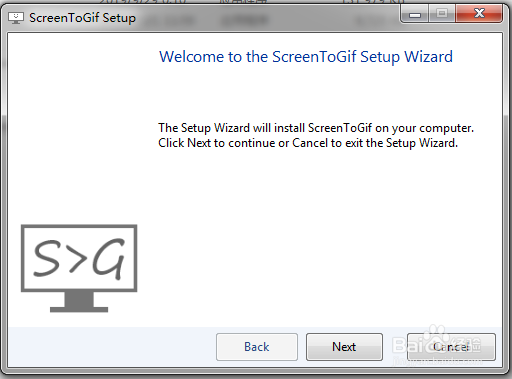

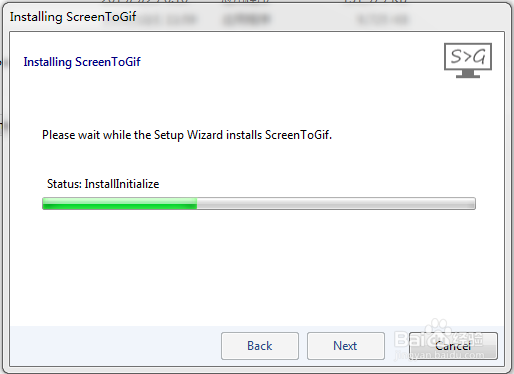

3、启动软件
启动软件后弹出一个启动窗口,有录制屏幕、录制摄像头、录制画板和进入编辑器四个选项。

4、录制屏幕
点击录像机,弹出一个中空的窗口,可以通过鼠标来控制窗口的大小和位置,也可以通过右下角的输入框设置fps和尺寸。

5、开始录制
F7开始录制,F8停止录制,左上角会在录制时显示帧数。
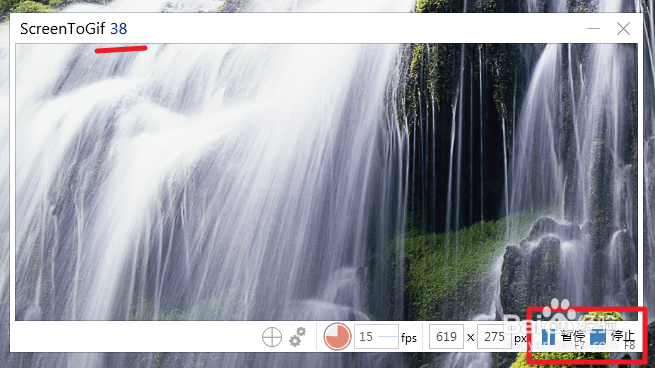
6、编辑图片
按F8停止录制后进入编辑器界面,这里可以进行添加效果、文字、删除或插入帧等等。

7、摄像头和画板
摄像头和画板的录制与屏幕的录制操作类似,只是换了录制的源,同样录制完成后会进入编辑器窗口。
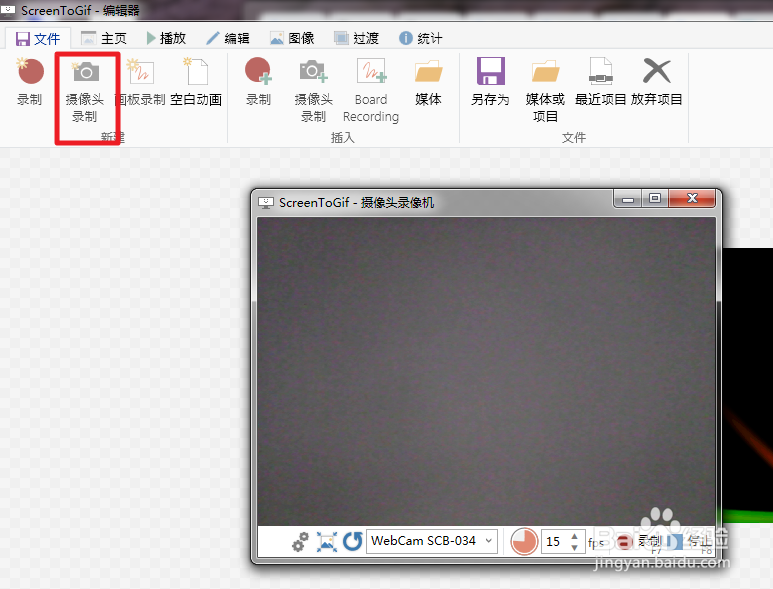

8、导出GIF图片
点另存为,在软件右侧弹出的界面配置好,输入保存的位置和名称保存,弹出的编辑器会提示进度。
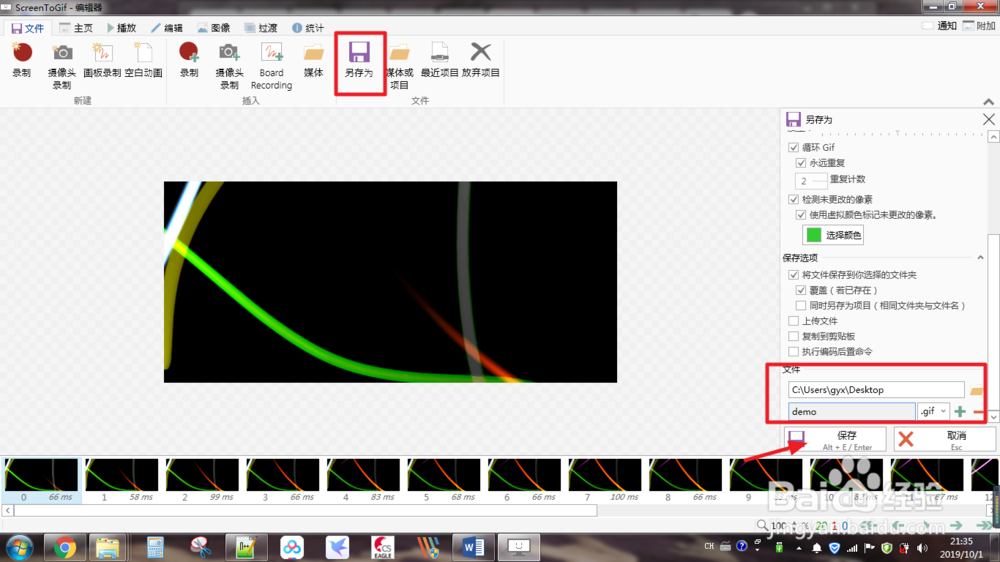

9、播放动图
将生成的动图在浏览器打开,可以看到最终的效果。

声明:本网站引用、摘录或转载内容仅供网站访问者交流或参考,不代表本站立场,如存在版权或非法内容,请联系站长删除,联系邮箱:site.kefu@qq.com。
阅读量:155
阅读量:34
阅读量:146
阅读量:107
阅读量:174